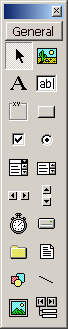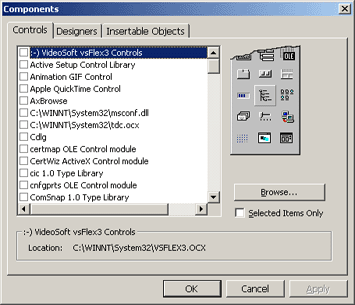เริ่มต้นการใช้งาน
โปรแกรม Visual Basic (VB) เป็นโปรแกรมสำหรับพัฒนาโปรแกรมประยุกต์ที่กำลังเป็นที่ นิยมใช้อยู่ในปัจจุบัน โปรแกรม Visual Basic เป็นโปรแกรมที่ได้เปลี่ยนรูปแบบการเขียนโปรแกรมใหม่ โดยมีชุดคำสั่งมาสนับสนุนการทำงาน มีเครื่องมือต่าง ๆ ที่เรียกกันว่า คอนโทรล(Controls) ไว้สำหรับช่วยในการออกแบบโปรแกรม โดยเน้นการออกแบบหน้าจอแบบกราฟฟิก หรือที่เรียกว่า Graphic User Interface (GUI) ทำให้การจัดรูปแบบหน้าจอเป็นไปได้ง่าย และในการเขียนโปรแกรมนั้นจะเขียนแบบ Event - Driven Programming คือ โปรแกรมจะทำงานก็ต่อเมื่อเหตุการณ์ (Event) เกิดขึ้น ตัวอย่างของเหตุการณ์ได้แก่ ผู้ใช้เลื่อนเมาส์ ผู้ใช้กดปุ่มบนคีย์บอร์ด ผู้ใช้กดปุ่มเมาส์ เป็นต้น
เครื่องมือ หรือ คอนโทรล ต่าง ๆ ที่ Visual Basic ได้เตรียมไว้ให้ ไม่ว่าจะเป็น Form TextBox Label ฯลฯ ถือว่าเป็นวัตถุ (Object ในที่นี้ขอใช้คำว่า ออบเจ็กต์) นั่นหมายความว่า ไม่ว่าจะเป็นเครื่องมือใด ๆ ใน Visual Basic จะเป็นออบเจ็กต์ทั้งสิ้น สามารถที่จะควบคุมการทำงาน แก้ไขคุณสมบัติของออบเจ็กต์นั้นได้โดยตรง ในทุกๆ ออบเจ็กต์จะมีคุณสมบัติ (properties) และเมธอด (Methods) ประจำตัว ซึ่งในแต่ละออบเจ็กต์ อาจจะมีคุณสมบัติและเมธอดที่เหมือน หรือต่างกันก็ได้ ขึ้นอยู่กับชนิดของออบเจ็กต์
ในการพัฒนาโปรแกรมประยุกต์ด้วย Visual
Basic การเขียนโค้ดจะถูกแบ่งออกเป็นส่วนๆ เรียกว่า โพรซีเดอร์ (procedure) แต่ละโพรซีเดอร์จะประกอบไปด้วย ชุดคำสั่งที่พิมพ์เข้าไปแล้ว
ทำให้คอนโทรลหรือออบเจ็กต์นั้น ๆ
ตอบสนองการกระทำของผู้ใช้
ซึ่งเรียกว่าการเขียนโปรแกรมเชิงวัตถุ (Object
Oriented Programming-OOP) แต่ตัวภาษา
Visual Basic ยังไม่ถือว่าเป็นการเขียนโปรแกรมแบบ OOP อย่างแท้จริง เนื่องจากข้อจำกัดหลายๆ อย่างที่ Visual Basic ไม่สามารถทำได้
เข้าสู่โปรแกรม Visual Basic
เมื่อเข้าสู่โปรแกรม Visual Basic จะแสดงกรอบโต้ตอบสำหรับเลือกชนิดของโปรแกรมประยุกต์ ที่ต้องการ
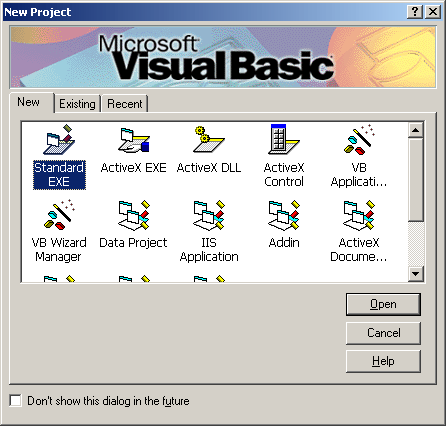
รูปที่ 1-1 กรอบโต้ตอบเมื่อเริ่มเปิด
Visual Basic
|
|
ใช้พัฒนาโปรแกรมประยุกต์ทั่ว ๆ ไป |
|
|
ใช้พัฒนาโปรแกรมประยุกต์ที่สามาระใช้งานและเชื่อมโยงกับโปรแกรมประยุกต์อื่น ๆ ที่สนับสนุนเทคโนโลยี ActiveX |
|
|
เป็นโปรแกรมประยุกต์ชนิดเดียวกันกับ ActiveX.EXE แต่จะเก็บเป็นไฟล์ไลบราลี่ไม่สามารถประมวลผลได้ด้วยตัวมันเอง จะต้องถูกเรียกใช้งานจากโปรแกรมประยุกต์อื่น ๆ |
|
|
ใช้สร้างคอนโทรล ActiveX ขึ้นมาใช้งานเอง |
|
|
เป็นเครื่องมือที่ช่วยให้สามารถสร้างโปรแกรมประยุกต์ได้อย่างรวดเร็ว โดยจะสร้างองค์ประกอบเบื้องต้นหลัก ๆ ของโปรแกรมประยุกต์ จากขั้นตอนที่ได้เลือกไว้ |
|
|
ใช้สำหรับสร้างโปรแกรมการจัดการต่าง ๆ เช่น การติดต่อกับฐานข้อมูล เป็นต้น |
|
|
เป็นชนิดโปรเจ็กต์ที่เป็นแบบฟอร์ม เพื่อติดต่อกับฐานข้อมูลโดยผ่านทางคอนโทรล ADO Data Control |
|
|
โปรแกรมประยุกต์ชนิดที่ใช้กับ Web Server |
|
|
ใช้สำหรับเพิ่มเติม utility เข้าไปใน Visual Basic เพื่อเพิ่มความประสิทธิภาพ |
|
|
ใช้สร้างโปรแกรมประยุกต์ที่ประมวลผลบน Internet จะเก็บอยู่ในรูปไฟล์ .dll ไม่สามารถประมวลผลได้ด้วยตัวมันเอง ต้องให้โปรแกรมประยุกต์อื่น ๆ ที่สนับสนุนเทคโนโลยี ActiveX เรียกใช้งาน เช่น Internet Explorer เป็นต้น |
|
|
ใช้สร้างโปรแกรมประยุกต์ชนิดที่ประมวลผลบน Internet เช่นกัน แต่จะเก็บอยู่ในรูปไฟล์ .exe สามารถประมวลผลได้ด้วยตัวเอง แต่ server จะต้องสนับสนุนเทคโนโลยี ActiveX ด้วยเช่นกัน เช่น Internet Explorer เป็นต้น |
|
|
ใช้พัฒนาโปรแกรมประยุกต์รูปแบบของเอกสาร Dynamic HTML ซึ่งจะเป็นมาตรฐานใหม่ของการแสดงผลบน web |
|
|
ใช้สำหรับโหลด Visual Basic ในรูปแบบที่ใช้พัฒนาโปรแกรมประยุกต์ในระดับ Enterprise ซึ่ง Visual Basic จะเพิ่มคอนโทรล ActiveX อีกจำนวนหนึ่งขึ้นมาโดยอัตโนมัติ |
สำหรับ แท็ป Existing ใช้สำหรับเปิดโปรเจ็กต์ที่คุณมีอยู่แล้ว แต่ยังไม่เคยเปิดใช้
แท็ป Recent จะแสดงรายชื่อโปรเจ็กต์ที่เคยเรียกใช้แล้ว
เมื่อเลือกชนิดของโปรแกรมประยุกต์เป็นแบบ Standard EXE จะเข้าสู่หน้าต่างของ Visual Basic ดังรูปที่ 1- 2
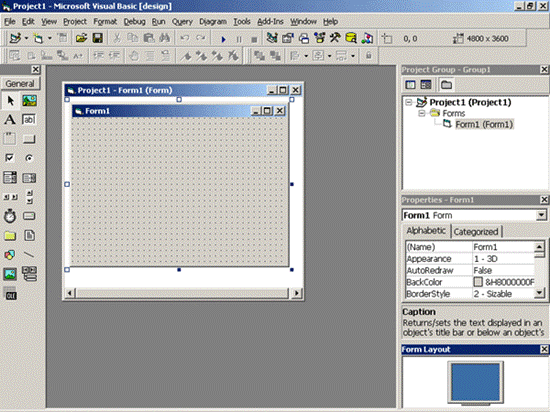
รูปที่ 1-2 หน้าต่างของ Visual
Basic เมื่อเริ่มโปรแกรม
ในแต่ละส่วนของ Visual
Basic จะมีหน้าที่แตกต่างกันไป ซึ่งในระหว่างการพัฒนาโปรแกรมประยุกต์
จะต้องใช้ส่วนต่าง ๆ เหล่านี้
ในการพัฒนาโปรแกรมประยุกต์
ทูลบาร์ (Toolbars)
เป็นแถบสัญลักษณ์ที่ใช้สำหรับเข้าถึงชุดคำสั่งของ Visual Basic ได้ทันที โดยจะนำคำสั่งที่ถูกใช้งานบ่อย ๆ มาแสดง

รูปที่ 1-3 Toolbars
ทูลบาร์สามารถแบ่งออกได้เป็น 4 กลุ่มใหญ่ ๆ คือ
1. Standard Toolbars เป็นทูลบาร์มาตรฐานประกอบด้วยคำสั่งที่เกี่ยวกับการจัดการ Project
2. Edit Toolbars เป็นทูลบาร์ที่ประกอบไปด้วยคำสั่งที่ใช้สำหรับช่วยในการเขียนโค้ดใน code editor
3. Debug Toolbars เป็นทูลบาร์ที่ประกอบไปด้วยคำสั่งที่ใช้สำหรับตรวจสอบการทำงานการประมวลผลโปรแกรม
4.
Form Editor Toolbars เป็นทูลบาร์ที่ประกอบไปด้วยคำสั่งที่ใช้สำหรับช่วยในการปรับขนาด, ย้าย, เปลี่ยนตำแหน่งคอนโทรลต่าง ๆ ที่อยู่บนฟอร์ม
Toolboxs
คือแถบสัญลักษณ์ Controls ต่าง ๆ ที่ใช้สำหรับพัฒนาโปรแกรมประยุกต์ แบ่ง เป็น 2 กลุ่ม คือ
|
|
|
|
|
|
Form Designer
เป็นส่วนที่ใช้ออกแบบการแสดงผลส่วนที่ใช้ติดต่อกับผู้ใช้ ฟอร์มเป็นออบเจ็กต์แรกที่ถูกเตรียมไว้ให้ใช้งาน คอลโทรลทุกตัวที่ต้องการใช้งานจะต้องนำไปบรรจุไว้ในฟอร์ม นำคอลโทรลมาประกอบกันขึ้นเป็นโปรแกรมประยุกต์ ทุกครั้งที่เปิด Visual Basic ขึ้นมา หรือ สร้าง Project ใหม่จะมีฟอร์มว่าง 1 ฟอร์มถูกสร้างเตรียมไว้เสมอ
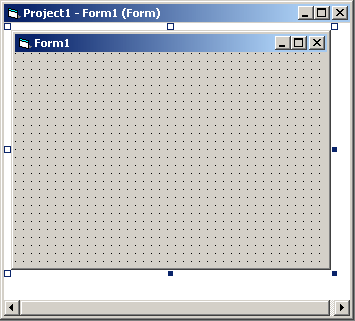
รูปที่ 1-6 Form Designer
Project Explorer
Project Explorer ใช้สำหรับบริหารและจัดการโปรเจ็กซ์ โดยจะแสดงองค์ประกอบของแต่ละโปรเจ็กต์แบบโครงร่างต้นไม้ (tree-view)ตัวโปรเจ็กตจะหมายถึงโปรแกรมประยุกต์ซึ่งจะอยู่ส่วนบนสุด ถัดมา จะแสดงส่วนประกอบต่าง ๆ ของโปรเจ็กต์นั้น ๆ ว่าประกอบด้วยอะไรบ้าง เช่น ฟอร์มโมดูล รายงาน เป็นต้น ถ้ามี 2 โปรเจ็กต์ขึ้นไป ก็จะแสดงแยกออกเป็นส่วนต่างหากอีกโปรเจ็กต์ ถ้าต้องการใช้งานส่วนใด ของโปรเจ็กต์ไหนก็สามารถคลิ๊กเลือกได้ทันที
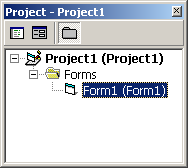
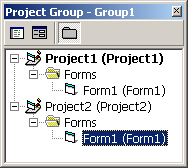
รูปที่ 1-7 Project Explorer แบบโปรเจ็กต์เดียว และ แบบหลายโปรเจ็กต์
ส่วนประกอบของโปรเจ็กต์
|
Project(n) |
คือโปรแกรมประยุกต์ที่พัฒนาอยู่ มีนามสกุล .vbp |
|
Form(n) |
เป็นฟอร์มที่มีอยู่ในโปรเจ็กต์นั้น ๆ ใน 1 โปรเจ็กต์อาจมีมากกว่า 1 ฟอร์มก็ได้ มีนามสกุล .frm |
|
Modules |
เป็นที่เก็บชุดคำสั่งที่คุณเขียนขึ้นมา โดยจะเก็บชุดคำสั่งที่ใช้บ่อย ๆมีนามสกุล .bas |
|
Class Modules |
เป็นโมดูลชนิดพิเศษที่มีลักษณะเป็นอ๊อบเจ็กต์ ที่สามารถสร้างขึ้นมาได้ จะมีนามสกุล .cls |
|
User controls |
เป็นส่วนที่เก็บคอนโทรล ActiveX ที่คุณสร้างขึ้นมา มีนามสกุล .ctl |
|
Designers |
เป็นส่วนของรายงานที่ถูกสร้างขึ้นมีนามสกุลเป็น .dsr |
Properties Window
หน้าต่างคุณสมบัติเป็นส่วนที่ใช้กำหนดคุณสมบัติของออบเจ็กต์ที่ถูกเลือก (adtive) หรือได้รับความสนใจ (focus) อยู่ขณะนั้น ซึ่งสามารถที่จะปรับเปลี่ยนค่าต่าง ๆ ของคอลโทรลเพื่อให้เกิดความเหมาะสมและตรงกับความต้องการใช้งานได้ทันที
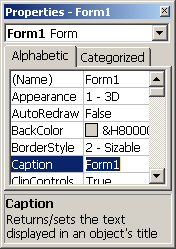
รูปที่ 1-8 Properties Window
ในหน้าต่างคุณสมบัติ จะประกอบไปด้วยแท็ป 2 แท็ป คือ
1. แท็ป Alphabetic เป็นแท็ปที่แสดงรายการคุณสมบัติ เรียงตามตัวอักษรในภาษาอังกฤษ
2.
แท็ป Categorized เป็นแท็ปที่แสดงรายการคุณสมบัติ โดยการจัดกลุ่มของคุณสมบัติที่มีหน้าที่คล้ายกัน หรือมีความสัมพันธ์กัน
หน้าต่าง Form Layout
เป็นส่วนที่แสดงให้เห็นตำแหน่งของฟอร์ม และสามารถกำหนดตำแหน่งของฟอร์ม ที่ปรากฎบนจอภาพในขณะประมวลผลได้ โดยการเคลื่อนย้ายฟอร์มจำลอง ที่อยู่ในจอภาพจำลองด้วยการ drag เมาส์ ไปยังตำแหน่งทีคุณต้องการ โดยจะมีผลในขณะประมวลผลเท่านั้น
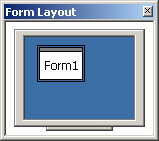
รูปที่ 1-9 Form Layout
Immediate Window
เป็นหน้าต่างที่ให้ประโยชน์ ในกรณีทีคุณต้องการทราบผล การประมวลผลโดยทันที เช่น การทดสอบโปรแกรมย่อยต่าง ๆ เป็นต้น เมื่อคุณสั่งประมวลผลโปรเจ็กต์ หน้าต่างนี้จะปรากฎขึ้นโดยอัตโนมัติ
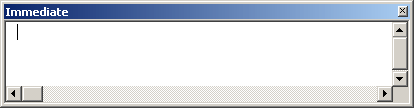
รูปที่ 1-10 Immediate Window
หน้าต่าง New Project
หน้าต่าง New Project จะปรากฎขึ้นมาเมื่อเลือกเมนู File/New Project กรอบโต้ตอบนี้ จะแสดงชนิดของโปรแกรมประยุกต์ ที่คุณต้องการพัฒนา ซึ่งจะคล้ายกับตอนที่เปิดโปรแกรม Visual Basic ขึ้นมาครั้งแรก
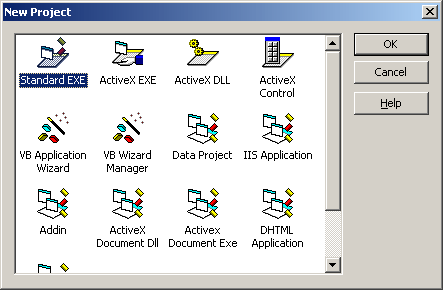
รูปที่ 1-11 กรอบโต้ตอบ New Project
หน้าต่าง Code Editor
เป็นส่วนที่ใช้ในการเขียนชุดคำสั่งสำหรับการประมวลผล และควบคุมการทำงานของคอลโทรลต่าง ๆ
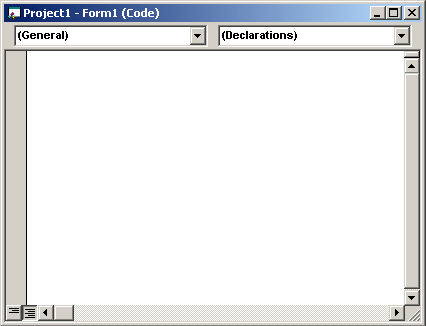
รูปที่ 1-12 Code Editor
จากบทที่ 1 จะเห็นว่าเครื่องมือ หรือ คอนโทรล ต่าง ๆ ที่ Visual Basic ได้เตรียมไว้ให้ ไม่ว่าจะเป็น Form, Textbox, Label, ฯลฯ ถือว่าเป็นวัตถุ ซึ่งเรียกว่า Object ในบทนี้เราจะมาทำความเข้าใจกับ Object, Properties, Method และ
Event รวมทั้งทำความรู้จักกับ Form และประเภทของ Form
ออบเจ็กต์ พร็อพเพอร์ตี้ และเมธอดของ คืออะไร
อ็อบเจ็กต์ (objects) คือสิ่งใด ๆ ก็ตาม ซึ่งมีคุณสมบัติ (Properties) ที่บ่งบอกความเป็นตัวเองในขณะนั้น และสามาระแสดงพฤติกรรม (Method) ของตัวเองออกมาได้ เช่น คอนโทรลต่าง ๆ
คุณสมบัติ (properties) คือสิ่งที่สามารถบ่งบอกถึงความเป็นวัตถุ และอยู่ภายในตัววัตถุซึ่งสามารถเปลี่ยนแปลงได้เช่น รูปร่าง ลักษณะ ความกว้าง ความยาว ฯลฯ สำหรับในแต่ละคอนโทรล หรือออบเจ็กต์ อาจจะมีคุณสมบัติที่เหมือนกัน หรือต่างกันก็ได้ ขึ้นอยู่กับหน้าที่ของแต่ละคอนโทรล คอนโทรลหรือออบเจ็กต์หนึ่ง ๆ จะมีคุณสมบัติมากมาย หลายอย่าง ยิ่งสามารถปรับแต่งคุณสมบัติให้ตรงกับความต้องการมากเพียงใด โปรแกรมประยุกต์ก็จะมีประสิทธิภาพมากขึ้นเท่านั้น ซึ่งถือได้ว่าเป็นจุดเริ่มต้นได้ดี ในการพัฒนาโปรแกรมประยุกต์สามารถปรับแต่ง คุณสมบัติได้จากหน้าต่างProperties หรือปรับแต่งด้วยการเขียนโค้ดก็ได้จะมีคุณสมบัติบางตัว ที่ไมโครซอฟท์แนะนำให้ ปรับแต่งด้วยการเขียนโค้ด และบางตัวปรับแต่งด้วยการแก้ไขในหน้าต่าง Properties และในทางปฏิบัติไม่จำเป็นต้องปรับแต่งทุก ๆ คุณสมบัติ เพราะ Visual Basic ได้ตั้งค่าเริ่มต้น ไว้ให้แล้ว ซึ่งก็สามารถใช้งานได้ในระดับหนึ่ง
เมธอด (methods) หมายถึง อาการที่วัตถุใด ๆ แสดงออกมาหรือถูกให้แสดงออกมาโดยพฤติกรรมใดๆ ของวัตถุนั้น จะมีผลเชื่อมโยงไปถึงข้อมูลคุณลักษณะภายในวัตถุเองด้วย
อาจกล่าวได้ว่า เป็นการควบคุมการทำงานของคอนโทรล
หรือออบเจ็กต์นั่นเอง จะใช้จุดเป็นตัวคั่นระหว่างชื่อคอนโทรลกับเมธอด
ซึ่งจะเห็นได้ว่า คุณสมบัติและเมธอดมีคามใกล้เคียงกันมาก
เนื่องจากจะใช้จุด . เป็นตัวแยกระหว่าง ชื่อคอนโทรลกับคุณสมบัติ
หรือชื่อคอนโทรลกับเมธอด จะมีความแตกต่างกัน ในแง่ของการควบคุมคอนโทรล หรือออบเจ็กต์ ซึ่งจะได้ศึกษาในหัวข้อต่อ ๆ ไป
ฟอร์ม
ฟอร์ม (Form) คือ หน้าต่างที่ใช้สำหรับแสดงผล โดยจะมี ActiveX Controls ต่าง ๆ
บรรจุอยู่ภานใน
มีหน้าที่สำหรับติดต่อกับผู้ใช้งาน โดย Form
ก็ถือว่าเป็นออบเจ็กต์ด้วย
ประเภทของฟอร์ม
ฟอร์มแบ่งออกได้เป็น 2 ประเภทคือ
1. SDI Form (Single Document Interface Form) เป็นฟอร์มที่สามาระทำงานได้อย่างอิสระ สามารถที่จะวางเครื่องมือต่าง ๆ ได้
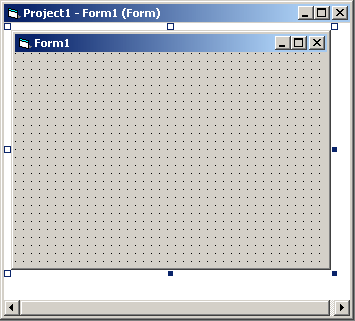
รูปที่ 2-1 SDI Form
2. 2. MDI Form (Multiple Document Interface Form) เป็นฟอร์มที่ใช้บรรจุ SDI Form ไว้ โดย SDI Form ที่จะบรรจุอยู่ภายใต้ MDI Form จะต้องกำหนดคุณสมบัติของฟอร์มให้เป็น MDI child ก่อน สำหรับ MDI Form จะสามารถวางเครื่องมือได้เพียงบางอย่างเท่านั้น

รูปที่ 2-2 MDI Form
ใน Project แต่ละ Project
นั้นจะมี SDI Form ได้ไม่จำกัด แต่จะมี MDI Form ได้เพียงแค่
1 ฟอร์มเท่านั้น และสำหรับ Project ใดก็ตามที่มีการเรียกใช้ MDI Form และได้กำหนดคุณสมบัติของ SDI Form ให้เป็น MDI
Child เมื่อทำการปิด MDI Form แล้วนั้นจะมีผลทำให้ SDI Form ที่เป็น
MDI Child ถูกปิดตามไปด้วย
พร็อพเพอร์ตี้ที่สำคัญของฟอร์ม
|
Name |
ใช้สำหรับกำหนดชื่อ |
|
BackColor |
ใช้สำหรับกำหนดสีพื้น |
|
BorderStyle |
ใช้สำหรับกำหนดรูปแบบของเส้นขอบ |
|
Caption |
ใช้สำหรับกำหนดข้อความบน Title Bar ของ Form |
|
ControlBox |
ใช้สำหรับกำหนดให้มีปุ่มควบคุมของ Form |
|
Enabled |
ใช้สำหรับกำหนดให้ Form สามารถใช้งานได้หรือไม่ |
|
Font |
ใช้สำหรับกำหนดตัวอักษรของข้อความอุปกรณ์ต่าง ๆ ใน Form |
|
ForeColor |
ใช้สำหรับกำหนดสีตัวอักษรของข้อความอุปกรณ์ต่าง ๆ ใน Form |
|
MaxButton |
ใช้สำหรับกำหนดให้มีปุ่มขยายขนาดของ Form |
|
MDI Child |
ใช้สำหรับกำหนดให้ Form มีคุณสมบัติเป็น Form ย่อยของ MDI Form |
|
MinButton |
ใช้สำหรับกำหนดให้มีปุ่มย่อขนาดของ Form |
|
Moveable |
ใช้สำหรับกำหนดให้ Form สามารถย้ายตำแหน่งได้หรือไม่ |
|
Picture |
ใช้สำหรับกำหนดรูปบน Form |
|
ShowInTaskbar |
ใช้สำหรับกำหนดให้มีไอคอนแสดงบน Taskbar |
|
StartUpPosition |
ใช้สำหรับกำหนดตำแหน่งการแสดง Form บนจอภาพ |
|
Visible |
ใช้สำหรับกำหนดให้ซ่อนหรือแสดง Form |
|
WindowState |
ใช้สำหรับกำหนดขนาดของ Form เมื่อมีการทำงาน |
เมธอดที่สำคัญของ Form
|
Hide |
เป็นการทำงานที่สั่งให้ซ่อน Form |
|
Line |
เป็นการทำงานที่สั่งให้วาดเส้นลงบน Form |
|
Move |
เป็นการทำงานที่สั่งให้ Form ย้ายตำแหน่งไปยังตำแหน่งที่กำหนด |
|
|
เป็นการทำงานที่สั่งให้พิมพ์ Form ออกทางเครื่องพิมพ์ |
|
Show |
เป็นการทำงานที่สั่งให้แสดง Form |
|
Unload |
เป็นการทำงานที่สั่งให้ยกเลิกการใช้งานของ Form |
อีเวนต์ที่สำคัญของ Form
|
Activate |
จะเกิดขึ้นเมื่อเลือกใช้งาน Form กรณีที่มีการเปิด Form หลาย ๆ Form พร้อมกัน |
|
Initialize |
จะเกิดขึ้นเมื่อ Form ถูกโหลดเข้าไปในหน่วยความจำ |
|
Load |
จะเกิดขึ้นเมื่อ Form แสดงผลหลังจากที่ถูกโหลดเข้าไปในหน่วยความจำ |
|
QueryUnload |
จะเกิดขึ้นเมื่อมีการปิด Form |
|
Terminate |
จะเกิดขึ้นเมื่อ Form ถูกลบออกจากหน่วยความจำ |
|
Unload |
จะเกิดขึ้นเมื่อ Form ถูกยกเลิกการใช้งาน |
การกำหนดค่าพร็อพเพอร์ตี้ของ Form สามารถจะกำหนดได้ 2 วิธีด้วยกันคือ
1. กำหนดจาก Properties Window
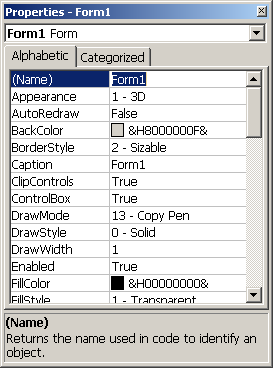
รูปที่ 2-3 การกำหนดค่าใน Properties
Window
2. กำหนดโดยการเขียนชุดคำสั่งใน Code Editor
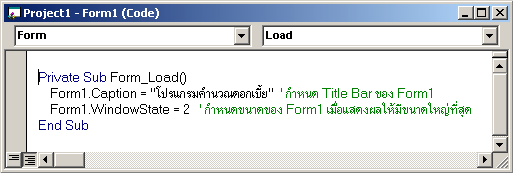
รูปที่ 2-4 การกำหนดค่าใน Code
Editor
ActiveX Control พื้นฐาน
ในการเขียนโปรแกรมเพื่อสร้างโปรแกรมประยุกต์ด้วย Visual Basic นั้น ActiveX
Control เป็นส่วนสำคัญที่ทำให้การพัฒนาโปรแกรมเป็นไปด้วยความรวดเร็ว ในบทนี้เราจะได้เรียนรู้การใช้งาน Control เรียนรู้เกี่ยวกับ พร็อพเพอร์ตี้ เมธอด และ อีเวนต์ ของ ActiveX Control พื้นฐาน
ของ Visual Basic
การใช้งาน ActiveX Control
ActiveX Control คือเครื่องมือที่ Visual Basic ได้จัดเตรียมไว้ให้นักพัฒนาโปรแกรมเพื่อใช้ในการพัฒนาโปรแกรมประยุกต์ ให้เกิดความง่ายและรวดเร็วในการเขียนโปรแกรม โดย ActiveX Control พื้นฐานที่ Visual Basic เตรียมไว้ที่ถูกนำมาใช้อยู่เสมอในการพัฒนาโปรแกรมประยุกต์มีรายละเอียดดังนี้
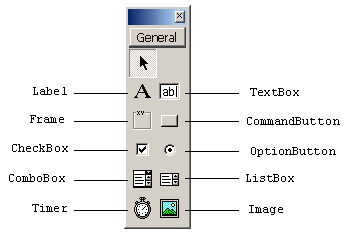
รูปที่ 3-1 Toolboxs แสดง ActiveX
Control พื้นฐานของ Visual Basic ที่ใช้บ่อย
Label : แถบอักษร ![]()
แถบอักษร หรือ แถบข้อความ ใช้เพื่อแสดงข้อความ เมื่อแสดงผลจะไม่สามารถพิมพ์แก้ไขข้อมูลได้ นอกจากจะเขียนชุดคำสั่งกำหนดให้มีการเปลี่ยนแปลง
พร็อบเพอร์ตี้ที่สำคัญของ Label
|
|
Name |
ใช้สำหรับกำหนดชื่อ |
|
|
Alignment |
ใช้สำหรับกำหนดตำแหน่งของข้อมูลบน |
|
|
AutoSize |
ใช้สำหรับกำหนดขนาดของ Label ให้มีขนาดพอดีกับข้อมูลอัตโนมัติ |
|
|
BackColor |
ใช้สำหรับกำหนดสีพื้น |
|
|
BackStyle |
ใช้สำหรับกำหนดแบบของพื้นหลังให้เป็นแบบทึบหรือโปร่งใส |
|
|
BorderStyle |
ใช้สำหรับกำหนดรูปแบบของเส้นขอบ |
|
|
Caption |
ใช้สำหรับกำหนดข้อความ |
|
|
DataField |
ใช้สำหรับกำหนด Field ที่ต้องการเชื่อมต่อ |
|
|
DataFormat |
ใช้สำหรับกำหนดรูปแบบของการแสดงผลข้อมูลใน Label |
|
|
DataSource |
ใช้สำหรับกำหนดแหล่งข้อมูลหรือตารางที่ต้องการเชื่อมต่อ |
|
|
Enabled |
ใช้สำหรับกำหนดให้สามารถใช้งานได้ |
|
|
Font |
ใช้สำหรับกำหนดรูปแบบตัวอักษร |
|
|
ForeColor |
ใช้สำหรับกำหนดสีตัวอักษร |
|
|
ToolTipText |
ใช้สำหรับแสดงข้อความอธิบายเพิ่มเติม |
|
|
Visible |
ใช้สำหรับกำหนดให้ซ่อนหรือแสดง Label |
อีเวนต์ที่สำคัญของ Label
|
|
Click |
เป็นเหตุการณ์ที่เกิดขึ้นเมื่อมีการ Click Mouse ที่ Label |
TextBox : กรอบข้อความ ![]()
กรอบข้อความใช้สำหรับรับข้อมูล ขณะที่ทำการประมวลผล
พร็อบเพอร์ตี้ที่สำคัญของ TextBox
|
|
Name |
ใช้สำหรับกำหนดชื่อ |
|
|
Alignment |
ใช้สำหรับกำหนดตำแหน่งของข้อมูล |
|
|
BackColor |
ใช้สำหรับกำหนดสีพื้น |
|
|
BorderStyle |
ใช้สำหรับกำหนดรูปแบบของเส้นขอบ |
|
|
Caption |
ใช้สำหรับกำหนดข้อความ |
|
|
DataField |
ใช้สำหรับกำหนด Field ที่ต้องการเชื่อมต่อ |
|
|
DataFormat |
ใช้สำหรับกำหนดรูปแบบของการแสดงผลข้อมูลใน TextBox |
|
|
DataSource |
ใช้สำหรับกำหนดแหล่งข้อมูลหรือตารางที่ต้องการเชื่อมต่อ |
|
|
Enabled |
ใช้สำหรับกำหนดให้สามารถใช้งานได้ |
|
|
Font |
ใช้สำหรับกำหนดรูปแบบตัวอักษร |
|
|
ForeColor |
ใช้สำหรับกำหนดสีตัวอักษร |
|
|
Index |
ใช้สำหรับกำหนดลำดับสมาชิกของ TextBox กรณีที่กำหนดให้เป็น Array |
|
|
Locked |
ใช้สำหรับกำหนด TextBox สามารถพิมพ์ข้อมูลได้หรือไม่ |
|
|
MaxLength |
ใช้สำหรับกำหนดความยาวของข้อมูลตัวอักษรที่สามารถพิมพ์ได้ |
|
|
MultiLine |
ใช้สำหรับกำหนดให้ TextBox สามารถพิมพ์ได้หลายบรรทัด |
|
|
PasswordChar |
ใช้สำหรับกำหนดตัวอักษรที่ต้องการให้แสดงขณะที่พิมพ์ |
|
|
ScrollBars |
ใช้สำหรับกำหนดให้มี Scroll bars ใน TextBox |
|
|
TabIndex |
ใช้สำหรับกำหนดลำดับของ Control ที่ใช้ใน Form |
|
|
Text |
ใช้สำหรับกำหนดข้อความใน TextBox |
|
|
ToolTipText |
ใช้สำหรับแสดงข้อความอธิบายเพิ่มเติม |
|
|
Visible |
ใช้สำหรับกำหนดให้ซ่อนหรือแสดง TextBox |
เมธอดที่สำคัญของ TextBox
|
|
SetFocus |
เป็นการกำหนดให้รอรับข้อมูลที่ TextBox |
อีเวนต์ที่สำคัญของ TextBox
|
|
Change |
เป็นเหตุการณ์ที่เกิดขึ้นเมื่อข้อมูลของ TextBox มีการเปลี่ยนแปลง |
|
|
GotFocus |
เป็นเหตุการณ์ที่เกิดขึ้นเมื่อ TextBox เริ่มถูกใช้งาน |
|
|
KeyPress |
เป็นเหตุการณ์ที่เกิดขึ้นเมื่อมีการกดปุ่มใด ๆ บนคีย์บอร์ด |
|
|
LostFocus |
เป็นเหตุการณ์ที่เกิดขึ้นเมื่อ TextBox ถูกเลิกใช้งาน |
Frame : กรอบ 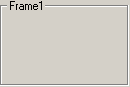
ทำหน้าที่แยกกลุ่มของ ActiveX Control ออกเป็นกลุ่ม ๆ โดย Frame จะสามารถบรรจุ Control ต่าง ๆ เอาไว้ภายในได้
พร็อบเพอร์ตี้ที่สำคัญของ Frame
|
|
Name |
ใช้สำหรับกำหนดชื่อ |
|
|
BackColor |
ใช้สำหรับกำหนดสีพื้น |
|
|
BorderStyle |
ใช้สำหรับกำหนดรูปแบบของเส้นขอบ |
|
|
Caption |
ใช้สำหรับกำหนดข้อความ |
|
|
Font |
ใช้สำหรับกำหนดรูปแบบตัวอักษร |
|
|
ForeColor |
ใช้สำหรับกำหนดสีตัวอักษร |
|
|
ToolTipText |
ใช้สำหรับแสดงข้อความอธิบายเพิ่มเติม |
|
|
Visiable |
ใช้สำหรับกำหนดให้ซ่อนหรือแสดง Frame |
CommandButton : ปุ่มกด ![]()
ใช้สำหรับรอรับการกดปุ่ม <Enter> หรือ คลิกเมาส์ เพื่อให้เกิดการทำงาน บางครั้งเราจะเรียกสั้น ๆ ว่า Button
พร็อบเพอร์ตี้ที่สำคัญของ CommandButton
|
|
Name |
ใช้สำหรับกำหนดชื่อ |
|
|
BackColor |
ใช้สำหรับกำหนดสีพื้น |
|
|
Caption |
ใช้สำหรับกำหนดข้อความ |
|
|
Font |
ใช้สำหรับกำหนดรูปแบบตัวอักษร |
|
|
Index |
ใช้สำหรับกำหนดลำดับสมาชิกของ CommandButton กรณีที่กำหนดให้เป็น Array |
|
|
Picture |
ใช้สำหรับกำหนดรูปภาพบน CommandButton |
|
|
Style |
ใช้สำหรับกำหนดรูปแบบของปุ่มให้สามารถใช้งาน Graphic ได้หรือไม่ |
|
|
TabIndex |
ใช้สำหรับกำหนดลำดับของ Control ที่ใช้ใน Form |
|
|
ToolTipText |
ใช้สำหรับแสดงข้อความอธิบายเพิ่มเติม |
|
|
Visiable |
ใช้สำหรับกำหนดให้ซ่อนหรือแสดง CommandButton |
เมธอดที่สำคัญของ CommandButton
|
|
SetFocus |
เป็นการกำหนดให้รอรับการ Click หรือ กดปุ่ม <Enter> ที่ CommandButton |
อีเวนต์ที่สำคัญของ CommandButton
|
|
Click |
เป็นเหตุการณ์ที่เกิดขึ้นเมื่อมีการกดปุ่ม |
|
|
GotFocus |
เป็นเหตุการณ์ที่เกิดขึ้นเมื่อ CommandButton เริ่มถูกใช้งาน |
|
|
LostFocus |
เป็นเหตุการณ์ที่เกิดขึ้นเมื่อ CommandButton ถูกเลิกใช้งาน |
CheckBox : ตัวเลือก ![]()
ใช้สำหรับเลือกข้อมูลที่ต้องการ โดยจะเลือกหรือไม่ก็ได้ และสามารถเลือกได้มากกว่า 1 ตัวเลือก
พร็อบเพอร์ตี้ที่สำคัญของ CheckBox
|
|
Name |
ใช้สำหรับกำหนดชื่อ |
|
|
Alignment |
ใช้สำหรับกำหนดตำแหน่งของข้อมูลบน CheckBox |
|
|
BackColor |
ใช้สำหรับกำหนดสีพื้น |
|
|
Caption |
ใช้สำหรับกำหนดข้อความ |
|
|
Font |
ใช้สำหรับกำหนดรูปแบบตัวอักษร |
|
|
ForeColor |
ใช้สำหรับกำหนดสีตัวอักษร |
|
|
Index |
ใช้สำหรับกำหนดลำดับสมาชิกของ CheckBox กรณีที่กำหนดให้เป็น Array |
|
|
Style |
ใช้สำหรับกำหนดรูปแบบของ CheckBox |
|
|
TabIndex |
ใช้สำหรับกำหนดลำดับของ Control ที่ใช้ใน Form |
|
|
ToolTipText |
ใช้สำหรับแสดงข้อความอธิบายเพิ่มเติม |
|
|
Value |
ใช้สำหรับกำหนดค่าการเลือก |
|
|
Visiable |
ใช้สำหรับกำหนดให้ซ่อนหรือแสดง CheckBox |
เมธอดที่สำคัญของ CheckBox
|
|
SetFocus |
ใช้สำหรับกำหนดให้รอรับการเลือกข้อมูลที่ CheckBox |
อีเวนต์ที่สำคัญของ CheckBox
|
|
Click |
เป็นเหตุการณ์ที่เกิดขึ้นเมื่อมีการกดปุ่ม |
|
|
GotFocus |
เป็นเหตุการณ์ที่เกิดขึ้นเมื่อ CheckBox เริ่มถูกใช้งาน |
|
|
KeyPress |
เป็นเหตุการณ์ที่เกิดขึ้นเมื่อมีการกดปุ่มใด ๆ บนคีย์บอร์ด |
|
|
LostFocus |
เป็นเหตุการณ์ที่เกิดขึ้นเมื่อ CheckBox ถูกเลิกใช้งาน |
OptionButton : ตัวเลือกบังคับเลือก ![]()
ใช้บังคับเลือกข้อมูลโดยสามารถเลือกข้อมูลได้เพียงค่าเดียวในกลุ่มเดียวกัน
พร็อบเพอร์ตี้ที่สำคัญของ OptionButton
|
|
Name |
ใช้สำหรับกำหนดชื่อ |
|
|
Alignment |
ใช้สำหรับกำหนดตำแหน่งของข้อมูลบน OptionButton |
|
|
BackColor |
ใช้สำหรับกำหนดสีพื้น |
|
|
Caption |
ใช้สำหรับกำหนดข้อความ |
|
|
Font |
ใช้สำหรับกำหนดรูปแบบตัวอักษร |
|
|
ForeColor |
ใช้สำหรับกำหนดสีตัวอักษร |
|
|
Index |
ใช้สำหรับกำหนดลำดับสมาชิกของ OptionButton กรณีที่กำหนดให้เป็น Array |
|
|
Style |
ใช้สำหรับกำหนดรูปแบบของ OptionButton |
|
|
TabIndex |
ใช้สำหรับกำหนดลำดับของ Control ที่ใช้ใน Form |
|
|
ToolTipText |
ใช้สำหรับแสดงข้อความอธิบายเพิ่มเติม |
|
|
Value |
ใช้สำหรับกำหนดค่าการเลือก |
|
|
Visiable |
ใช้สำหรับกำหนดให้ซ่อนหรือแสดง OptionButton |
เมธอดที่สำคัญของ OptionButton
|
|
SetFocus |
ใช้สำหรับกำหนดให้รอรับการเลือกข้อมูลที่ OptionButton |
อีเวนต์ที่สำคัญของ OptionButton
|
|
Click |
เป็นเหตุการณ์ที่เกิดขึ้นเมื่อมีการกดปุ่ม |
|
|
GotFocus |
เป็นเหตุการณ์ที่เกิดขึ้นเมื่อ OptionButton เริ่มถูกใช้งาน |
|
|
KeyPress |
เป็นเหตุการณ์ที่เกิดขึ้นเมื่อมีการกดปุ่มใด ๆ บนคีย์บอร์ด |
|
|
LostFocus |
เป็นเหตุการณ์ที่เกิดขึ้นเมื่อ OptionButton ถูกเลิกใช้งาน |
ComboBox : กล่องรายการข้อมูล ![]()
ใช้สำหรับการเลือกข้อมูลจากรายการข้อมูลที่มีอยู่ โดยจะไม่แสดงรายการข้อมูลจนกว่าจะ Click Mouse ที่ Drop Down จึงจะแสดงรายการข้อมูลให้เลือก
พร็อบเพอร์ตี้ที่สำคัญของ ComboBox
|
|
Name |
ใช้สำหรับกำหนดชื่อ |
|
|
BackColor |
ใช้สำหรับกำหนดสีพื้น |
|
|
Font |
ใช้สำหรับกำหนดรูปแบบตัวอักษร |
|
|
ForeColor |
ใช้สำหรับกำหนดสีตัวอักษร |
|
|
Index |
ใช้สำหรับกำหนดลำดับสมาชิกของ ComboBox กรณีที่กำหนดให้เป็น Array |
|
|
List |
ใช้สำหรับใส่ระบุหรือกำหนดตัวเลือก |
|
|
ListIndex |
ใช้สำหรับระบุลำดับตัวเลือก |
|
|
Locked |
ใช้สำหรับกำหนดให้ ComboBox สามารถพิมพ์ หรือเลือกข้อมูล ได้หรือไม่ได้ |
|
|
Style |
ใช้สำหรับกำหนดรูปแบบของ ComboBox |
|
|
TabIndex |
ใช้สำหรับกำหนดลำดับของ Control ที่ใช้ใน Form |
|
|
Text |
ใช้สำหรับกำหนดข้อความใน ComboBox |
|
|
ToolTipText |
ใช้สำหรับแสดงข้อความอธิบายเพิ่มเติม |
|
|
Visiable |
ใช้สำหรับกำหนดให้ซ่อนหรือแสดง ComboBox |
เมธอดที่สำคัญของ ComboBox
|
|
AddItem |
เป็นคำสั่งสำหรับเพิ่มตัวเลือกเข้าไปใน ComboBox |
|
|
Clear |
เป็นคำสั่งสำหรับลบข้อมูลทั้งหมดใน ComboBox |
|
|
RemoveItem |
เป็นคำสั่งสำหรับลบข้อมูลโดยต้องระบุลำดับของข้อมูลที่ต้องการลบ |
|
|
SetFocus |
ใช้สำหรับกำหนดให้รอรับการเลือกข้อมูลที่ ComboBox |
อีเวนต์ที่สำคัญของ ComboBox
|
|
Change |
เป็นเหตุการณ์ที่เกิดขึ้นเมื่อข้อมูลของ ComboBox มีการเปลี่ยนแปลง |
|
|
Click |
เป็นเหตุการณ์ที่เกิดขึ้นเมื่อมีการกดปุ่มเลื่อนตำแหน่งหรือ Click Mouse |
|
|
GotFocus |
เป็นเหตุการณ์ที่เกิดขึ้นเมื่อ ComboBox เริ่มถูกใช้งาน |
|
|
KeyPress |
เป็นเหตุการณ์ที่เกิดขึ้นเมื่อมีการกดปุ่มใด ๆ บนคีย์บอร์ด |
|
|
LostFocus |
เป็นเหตุการณ์ที่เกิดขึ้นเมื่อ ComboBox ถูกเลิกใช้งาน |
ListBox : กล่องรายการข้อมูล 
ใช้สำหรับเลือกข้อมูลจากรายการข้อมูลที่มีอยู่
พร็อบเพอร์ตี้ที่สำคัญของ ListBox
|
|
Name |
ใช้สำหรับกำหนดชื่อ |
|
|
BackColor |
ใช้สำหรับกำหนดสีพื้น |
|
|
Font |
ใช้สำหรับกำหนดรูปแบบตัวอักษร |
|
|
ForeColor |
ใช้สำหรับกำหนดสีตัวอักษร |
|
|
Index |
ใช้สำหรับกำหนดลำดับสมาชิกของ ListBox กรณีที่กำหนดให้เป็น Array |
|
|
List |
ใช้สำหรับใส่ระบุหรือกำหนดตัวเลือก |
|
|
ListIndex |
ใช้สำหรับระบุลำดับตัวเลือก |
|
|
Locked |
ใช้สำหรับกำหนดให้ ListBox สามารถพิมพ์ หรือเลือกข้อมูล ได้หรือไม่ได้ |
|
|
Style |
ใช้สำหรับกำหนดรูปแบบของ ListBox |
|
|
TabIndex |
ใช้สำหรับกำหนดลำดับของ Control ที่ใช้ใน Form |
|
|
Text |
ใช้สำหรับกำหนดข้อความใน ListBox |
|
|
ToolTipText |
ใช้สำหรับแสดงข้อความอธิบายเพิ่มเติม |
|
|
Visiable |
ใช้สำหรับกำหนดให้ซ่อนหรือแสดง ListBox |
เมธอดที่สำคัญของ ListBox
|
|
AddItem |
เป็นคำสั่งสำหรับเพิ่มตัวเลือกเข้าไปใน ListBox |
|
|
Clear |
เป็นคำสั่งสำหรับลบข้อมูลทั้งหมดใน ListBox |
|
|
RemoveItem |
เป็นคำสั่งสำหรับลบข้อมูลโดยต้องระบุลำดับของข้อมูลที่ต้องการลบ |
|
|
SetFocus |
ใช้สำหรับกำหนดให้รอรับการเลือกข้อมูลที่ ListBox |
อีเวนต์ที่สำคัญของ ListBox
|
|
Change |
เป็นเหตุการณ์ที่เกิดขึ้นเมื่อข้อมูลของ ListBox มีการเปลี่ยนแปลง |
|
|
Click |
เป็นเหตุการณ์ที่เกิดขึ้นเมื่อมีการกดปุ่มเลื่อนตำแหน่งหรือ Click Mouse |
|
|
GotFocus |
เป็นเหตุการณ์ที่เกิดขึ้นเมื่อ ListBox เริ่มถูกใช้งาน |
|
|
KeyPress |
เป็นเหตุการณ์ที่เกิดขึ้นเมื่อมีการกดปุ่มใด ๆ บนคีย์บอร์ด |
|
|
LostFocus |
เป็นเหตุการณ์ที่เกิดขึ้นเมื่อ ListBox ถูกเลิกใช้งาน |
Image : รูปภาพ 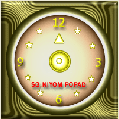
ใช้สำหรับแสดงรูปภาพ
พร็อบเพอร์ตี้ที่สำคัญของ Image
|
|
Name |
ใช้สำหรับกำหนดชื่อ |
|
|
BorderStyle |
ใช้สำหรับกำหนดรูปแบบของเส้นขอบ |
|
|
Index |
ใช้สำหรับกำหนดลำดับสมาชิกของ Image กรณีที่กำหนดให้เป็น Array |
|
|
Picture |
ใช้สำหรับกำหนดรูปภาพบน Image |
|
|
Stretch |
ใช้สำหรับกำหนดให้ปรับขนาดของรูปภาพให้พอดีกับขนาดของ Image |
|
|
ToolTipText |
ใช้สำหรับแสดงข้อความอธิบายเพิ่มเติม |
|
|
Visiable |
ใช้สำหรับกำหนดให้ซ่อนหรือแสดง Image |
อีเวนต์ที่สำคัญของ Image
|
|
Click |
เป็นเหตุการณ์ที่เกิดขึ้นเมื่อมีการ Click Mouse ที่ Image |
Timer : เวลา ![]()
ใช้สำหรับกำหนดการทำงานของ Control ที่ต้องการให้ทำงานตามช่วงเวลา
พร็อบเพอร์ตี้ที่สำคัญของ Timer
|
|
Name |
ใช้สำหรับกำหนดชื่อ |
|
|
Interval |
ใช้สำหรับกำหนดช่วงเวลา |
อีเวนต์ที่สำคัญของ Timer
|
|
Timer |
เป็นเหตุการณ์เกิดขึ้นเมื่อเวลาเปลี่ยน |